So erstellen Sie ein Windows 8-Wiederherstellungs-Flash-Laufwerk
Nach dem Upgrade auf Windows 8 oder dem Erwerb eines neuen PCsEines der ersten Dinge, die Sie tun sollten, ist das Erstellen eines Wiederherstellungs-Flash-Laufwerks. Falls Ihr Computer nicht startet, können Sie von dem Wiederherstellungslaufwerk booten, um Fehler zu beheben, oder die Windows 8-Funktion zum Aktualisieren oder Zurücksetzen des PCs verwenden.
Sie benötigen ein USB-Flash-Laufwerk mit mindestens 256 AnschlüssenMB und alle Inhalte werden daraus gelöscht. Ich empfehle Ihnen, ein Laufwerk nur für die Wiederherstellung zu verwenden. Bewahren Sie es dann an einem sicheren Ort auf, damit Sie es im Katastrophenfall verwenden können.
Stecken Sie den USB-Stick in einen freien USB-Anschluss Ihres Computers und drücken Sie Windows-Taste + W auf der Tastatur und Art: Wiederherstellung im Suchfeld.

Sie können auf das Dienstprogramm für Wiederherstellungslaufwerke auch vom Desktop aus zugreifen, indem Sie das Hauptbenutzermenü aufrufen, die Systemsteuerung aufrufen und die Option Wiederherstellung auswählen.
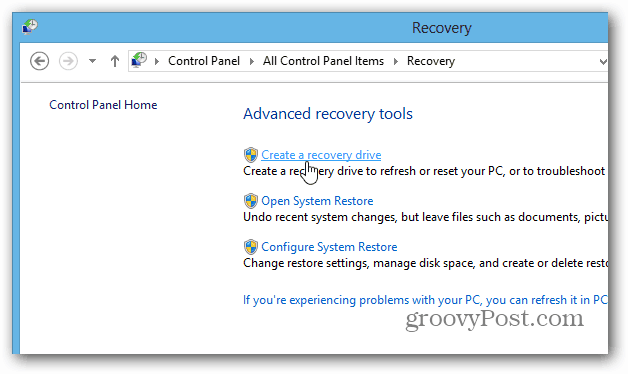
Der Assistent für Wiederherstellungslaufwerke wird auf Ihrem Desktop geöffnet.
Hinweis: Wenn Ihr System mit einer Wiederherstellungspartition geliefert wurde,Sie können es auf das Wiederherstellungslaufwerk kopieren, um Ihr System auf die Werkseinstellungen zurückzusetzen. In diesem Beispiel ist auf meinem System keine vorhanden, sodass die Option abgeblendet ist.
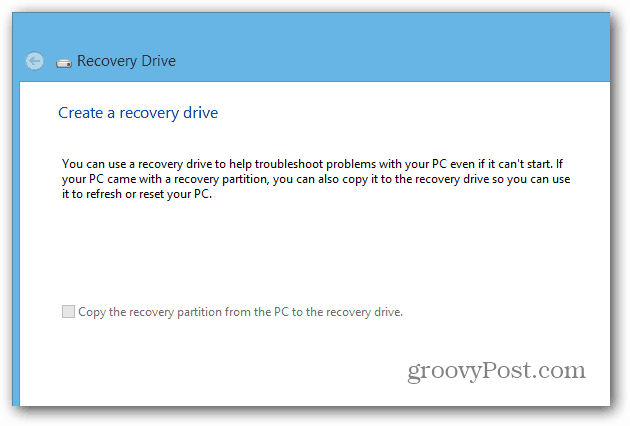
Wählen Sie als Nächstes das USB-Flash-Laufwerk aus, das Sie für die Wiederherstellung verwenden. Wenn Sie mehrere Laufwerke an Ihren PC angeschlossen haben, überprüfen Sie, ob Sie das richtige ausgewählt haben.
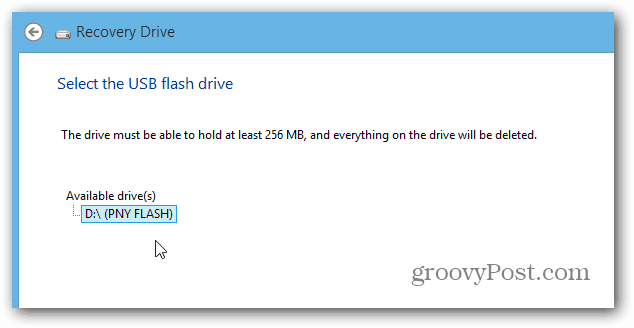
Sie erhalten eine zweite Meldung, in der Sie darauf hingewiesen werden, dass alle Daten auf dem Flash-Laufwerk gelöscht werden. Klicken Sie auf "Erstellen".
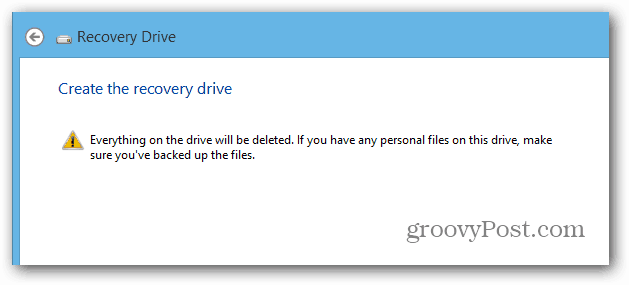
Warten Sie nun, während das Laufwerk formatiert und ein Wiederherstellungslaufwerk erstellt wird.
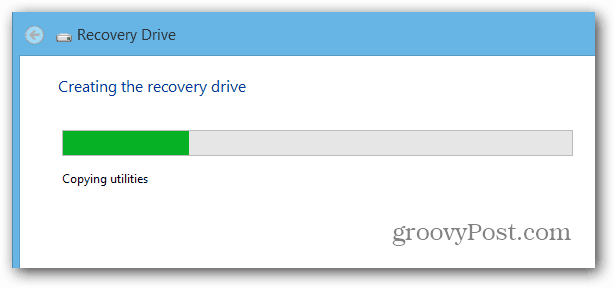
Das ist es. Klicken Sie auf Fertig stellen, um den Assistenten zu schließen, den USB-Stick sicher auszuwerfen und an einem sicheren Ort aufzubewahren.
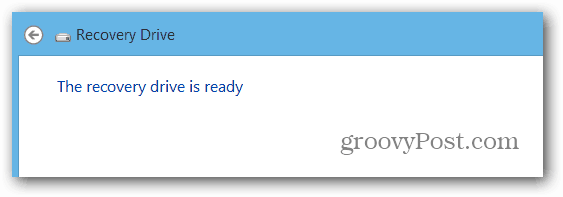
Wenn Sie jetzt aus irgendeinem Grund nicht in Windows booten können, können Sie vom Wiederherstellungslaufwerk booten und mit der Fehlerbehebung beginnen.
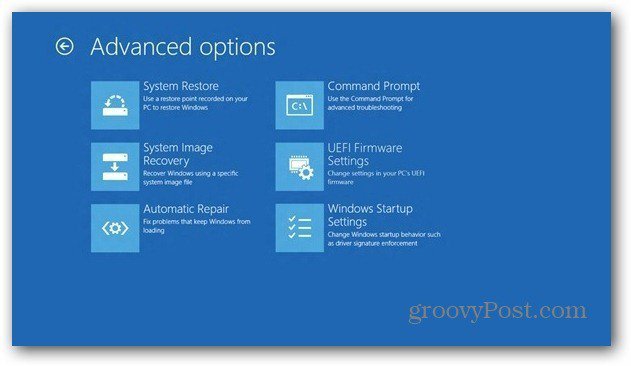










Hinterlasse einen Kommentar